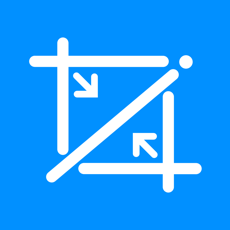PPT图片怎么局部模糊?PPT图片局部模糊化处理方法
来源:Win10系统之家2024-11-22
大家好,今天Win10系统之家小编给大家分享「PPT图片怎么局部模糊?PPT图片局部模糊化处理方法」的知识,如果能碰巧解决你现在面临的问题,记得收藏本站或分享给你的好友们哟~,现在开始吧!
PPT图片怎么局部模糊?当我们给PPT中额的图片进行局部模糊处理的话,可以突出图片主题,那么应该如何操作呢?其实方法很简单,下面小编就为大家带来详细的操作方法,我们一起来看看吧。
1、点击幻灯片插入的图片。

2、按Ctrl+D复制图片,并且调整位置至与原图完全重合。

3、接下来咱们选择“艺术效果选项”。

4、单击“虚化”。

5、接下来调整虚化幅度,半价值越大越模糊。

6、效果如图,接着单击“裁剪”。

7、如图裁剪图片,单击空白处就能保存裁剪的图片。终效果如图。

以上就是关于「PPT图片怎么局部模糊?PPT图片局部模糊化处理方法」的全部内容,本文讲解到这里啦,希望对大家有所帮助。如果你还想了解更多这方面的信息,记得收藏关注本站~
【★本♂文来源Win10系统之家Www.GhoSt580.net,不得自行转载,违者必追究!】